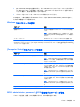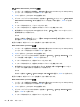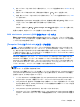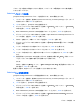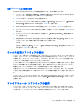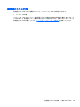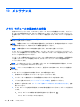User Guide-Windows 8
検討すべきファイアウォールには以下の 2 種類があります。
●
ホストベースのファイアウォール:インストールされているコンピューターだけを保護するソフ
トウェアです。
●
ネットワークベースのファイアウォール:DSL モデムまたはケーブル モデムとホーム ネット
ワークの間に設置して、ネットワーク上のすべてのコンピューターを保護します。
ファイアウォールをシステムにインストールすると、そのシステムとの間で送受信されるすべての
データが監視され、ユーザーの定義したセキュリティ基準と比較されます。セキュリティ基準を満た
していないデータはすべてブロックされます。
お使いのコンピューターまたはネットワーク機器には、ファイアウォールがすでにインストールされ
ている場合があります。インストールされていない場合には、ファイアウォール ソフトウェア ソ
リューションを使用できます。
注記: 特定の状況下では、ファイアウォールがインターネット ゲームへのアクセスをブロックし
たり、ネットワーク上のプリンターやファイルの共有に干渉したり、許可されている電子メールの添
付ファイルをブロックしたりすることがあります。問題を一時的に解決するには、ファイアウォール
を無効にして目的のタスクを実行した後で、ファイアウォールを再度有効にします。問題を恒久的に
解決するには、ファイアウォールを再設定します。
緊急セキュリティ アップデートのインストール
注意: Microsoft®社は、緊急アップデートに関する通知を配信しています。お使いのコンピューター
をセキュリティの侵害やコンピューター ウィルスから保護するため、通知があった場合はすぐに
Microsoft 社からのすべてのオンライン緊急アップデートをインストールしてください。
アップデートを自動的にインストールするかどうかを選択できます。設定を変更するには、スタート
画面で「コントロール」と入力して[コントロール パネル]を選択します。[システムとセキュリ
ティ]→[Windows Update]→[設定の変更]の順に選択し、画面の説明に沿って操作します。
[HP Client Security Manager]の使用
ほとんどのモデルのコンピューターには、[HP Client Security]ソフトウェアがプリインストールされ
ています。このソフトウェアにアクセスするには、スタート画面の[HP Client Security]タイル、タス
クバーの右端の通知領域にある[HP Client Security]アイコン、または Windows の[コントロール パネ
ル]を使用します。このソフトウェアが提供するセキュリティ機能は、コンピューター本体、ネット
ワーク、および重要なデータを不正なアクセスから保護するために役立ちます。詳しくは、[HP Client
Security]ソフトウェアのヘルプを参照してください。
指紋認証システムの使用(一部のモデルのみ)
一部のモデルのコンピューターでは、内蔵の指紋認証システムを使用できます。指紋認証システムを
使用するには、[HP Client Security]の[Credential Manager]で指紋を登録する必要があります。[HP
Client Security]ソフトウェアのヘルプを参照してください。
[Credential Manager]で指紋を登録すると、[HP Password Manager]を使用して、対応している Web
サイトやアプリケーションでユーザー名およびパスワードを保存および入力できます。
68
第 9 章 セキュリティ